
教員の出張でも混乱なし!Googleフォームとスプレッドシートで欠席・下校連絡を迅速に統合管理する方法!
先日、Xでこんなことをつぶやきました。
今日はさささんのこのnoteにインスパイヤされ、大学の友だちのために欠席連絡と下校方法の連絡を統合運用できるGoogleフォームとスプレッドシートを作成
— 八重山智也 | 中学校教員 | 週末noteクリエイター (@kwvISXn2rz1313) July 24, 2024
夏休み中にnoteにまとめ、テンプレートも配付しようと思いますが
とりあえず、元の記事が素晴らしいのでご覧ください
https://t.co/OaqwjIak09
きっかけは大学時代の友人から、欠席連絡に使用しているGoogleフォームに下校方法の連絡も統合できないかという相談を受けたことでした。
※友人は小学校勤務で、保護者からの欠席連絡アプリは未導入の自治体
その相談を受けて、僕が思い出したのが冒頭のポストにあった"さささん"の記事でした。
※参考にさせていただいた、さささんの記事はこちら↓
さささんの学校では、保護者連絡アプリの導入により役目を終えたとのことですが、僕の友人の学校では大いに役立ちそうな内容でした。
そこで今回は、さささんの記事を参考に欠席連絡と下校方法の連絡を統合したフォームおよびスプレッドシートを作成してみました。
Googleフォーム・スプレッドシートは、記事の最後に配付予定です。
保護者連絡アプリが導入されず、保護者からの欠席連絡や下校方法の管理に悩んでいるという学校にお勤めの方は、ぜひご覧ください。
(1)さささんの記事
まずは、参考にさせていただいたさささんの記事について簡単に紹介しておきます。
※他に有益な記事がたくさんあるので、のぞいてみてください。
小学校では放課後児童クラブや放課後デイサービス等、学校から自宅以外の場所に帰る児童の把握や出張などで担任以外の人間がクラスに入った場合に、下校先を正しく把握するのが難しいという課題もあったそうです。
そこで、さささんは下校方法の連絡をフォームで受け付け、クラウドで共有することで、"最新の情報"を"全教員が"みられる状態をつくることで、この課題を解決されました。
初めてこの記事を読んだ時には、「Googleフォームをこんな風に活用することができるのか!」ととても大きなインパクトがありました。
※なので、時間がたってもよく覚えてた
この、"下校方法を保護者からフォームで回収しクラウドで全職員が共有するというアイディア"を拝借し、既存の欠席連絡と統合していきます。
(2)Googleフォームのしくみ
友人向けに作成したGoogleフォームは以下の通りです。
保護者が学年・組・番号・日付を選択した後、遅刻・欠席・早退・下校方法の変更のそれぞれに合わせた質問に答えていくという方式です。
遅刻・欠席・早退・下校方法の変更のどれについての連絡かを選ぶと、質問のセクションが切り替わっていくようになっています。
※保護者が子どもの番号を間違えたら、他の児童の連絡になってしまうので、地域によってはクラス選択の後に子どもの名前が出るようにしてもいいかもしれません。そのあたりはセキュリティポリシーを確認。
欠席連絡と下校方法の連絡を一つのフォームにまとめたことで、扱うファイル数を減らすことができますし、保護者に伝えるURLも一つで済みます。
このフォームに入力された内容は、スプレッドシートに吐き出されていきます。
(2)スプレッドシートのしくみ
スプレッドシートでは、フォームから回収したデータを整理して、
・遅刻・欠席・早退一覧
・下校先一覧
・月別確認
の3つの形で整理していきます。

・遅刻・欠席・早退一覧

「遅刻・欠席・早退一覧」は指定した日付の遅刻・欠席・早退児童を一覧にしたものです。
B2:I11には、各学年の人数と遅刻・欠席・早退者が集計されて表示されます。
※登校後の有症登校者はH3:I8に入力できます
B13:Jには、各学年の欠席者が学年・組・番号順に並び替えられて表示されます。
B1セルが「表示する日付を自動選択」になっている場合は当日分が表示され、B1セルを「表示する日付を手動選択」にするとF1セルで指定した日付の一覧が表示されます。
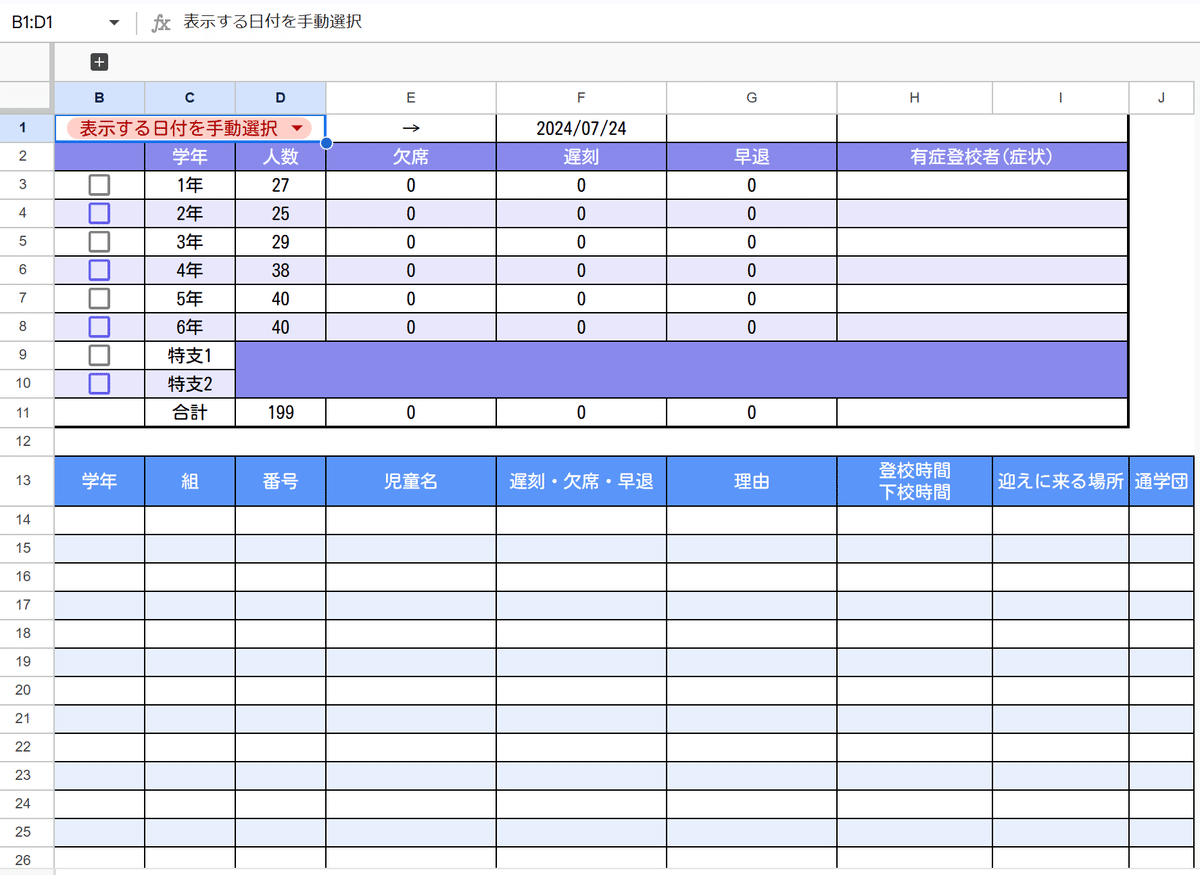
・下校先一覧

「下校先一覧」は、下校方法の変更連絡があった児童を学年・組・番号順で並び替えて表示するシートです。集計結果は上部に表示されます。
C1セルで、「表示する日付を自動選択」と「表示する日付を手動選択」を切り替えることができます。
また、J1セルでは「クラス別下校」と「通学団下校」を切り替えることができ、「通学団下校」を選ぶと基本の通学団ごとに並び替えることができます。
※台風の接近など、通学団ごとに下校する際に便利です

・月別確認

「月別確認」は月末に出席簿を提出する際に、内容が正確かどうかを確認するために使うシートです。
E1セルで表示月を、G1セルで表示する学年を選択することができます。
(3)運用
実際の運用は、
・保護者には欠席連絡フォームの使用を推奨する
・曜日ごとの基本下校先から変更がある場合にフォームで連絡する
・朝の8:20以降は、フォームでの連絡ではなく電話で連絡
という形がよいと思います。
担任は、朝の会までに欠席者と下校先の変更児童を手元の端末で確認し、連絡がない児童や不明確な児童の確認を行い、必要があれば加除修正します。
帰りの会は、担任外の教員が担当することもありますが、帰りの会などのタイミングで、自分の端末から下校先の確認をすることができます。
(4)データの配付
データの配付は、Googleフォームを使う方法で行っています。
上の記事をよく読んでいただき、記事内のGoogleフォームからお問い合わせください。
(5)データ入手後
フォームから問い合わせいただいたかたには、データにアクセスするためのURLをメールで送信します。
メールを受け取ったら、それぞれのURLからご自身のマイドライブにコピーを作成してください。
これだけではGoogleフォームとスプレッドシートはリンクしていないので、作成したGoogleフォームの「回答」→「スプレッドシートにリンク」を選択し、先ほど作成した「欠席・下校方法 集約シート」にリンクさせます。


選択するとこのように、「フォームの回答〇」というシートが追加されます。

配付したデータは、データを整理する際などに「フォームの回答 1」を参照するようになっているので、「フォームの回答 2」を参照するように置換します。


これでシートが使用可能になります。
(6)まとめ
今回は、Googleフォームとスプレッドシートで出席と下校方法の管理を効率化する方法を紹介してきましたがいかがだったでしょうか。
今回のように保護者連絡アプリが導入されている自治体も多いと思いますが、Googleフォームとスプレッドシートを使うと、今回のようにかゆいところに手が届くようなシートも簡単に作成することができます。
学校現場の様々なニーズを、僕らのアイディアで効率化&解決していきましょう!
今回の記事が、みなさんの参考になれば幸いです。
【最近のおすすめ記事】
【その他マガジンの紹介】
今後も学校の業務効率化やICT活用について記事にしていく予定ですので、関心のある方はマガジンのフォローをお願いします。
また、育児休業や学校の先生が生活で考えたこと、旅行の記録についても記事にまとめています。そちらも興味があればぜひご覧ください。
改めて、最後までご覧いただきありがとうございます。
記事が気に入っていただけたらスキお願いします!
感想や質問があれば、コメントいただけると嬉しいです。
この記事が気に入ったらサポートをしてみませんか?
